Padroneggiare i Quick Parts in Word: Creare, Utilizzare, Modificare e Altro
Quick Parts in Microsoft Word è una funzionalità potente progettata per aumentare l'efficienza consentendo agli utenti di riutilizzare parti di contenuto come testo, grafica e formattazione. Questa guida ti accompagnerà attraverso gli aspetti essenziali della creazione, utilizzo, modifica ed eliminazione dei Quick Parts. Esploreremo anche un'alternativa robusta utilizzando la funzione AutoText di Kutools per Word, fornendoti un toolkit completo per gestire contenuti riutilizzabili nei tuoi documenti.

- Creazione di un Quick Part in Word
- Inserimento di Quick Parts in un documento
- Modifica di un Quick Part esistente
- Eliminazione di un Quick Part
- Un'alternativa ai Quick Parts
Video
Creazione di un Quick Part in Word
Questa sezione dimostra come creare un Quick Part per contenuti che utilizzi frequentemente. Segui questi passaggi per configurarlo.
- Seleziona il contenuto che desideri salvare come quick part, come testo, grafica o formato.
- Vai alla scheda Inserisci, seleziona Quick Parts > Salva selezione nella Galleria Quick Parts.

- Nella Crea nuovo blocco di costruzione finestra di dialogo, devi configurare come segue.
- Inserisci il nome di questo Quick Part nel campo Nome.
- Scegli una galleria dall'elenco a discesa Galleria. Qui mantengo l'elemento predefinito "Quick Parts".
- Specifica una categoria dall'elenco a discesa Categoria. Qui mantengo selezionato l'elemento "Generale".
- Clicca OK. Vedi screenshot:
 Note:
Note:- Puoi anche aggiungere una descrizione nella casella di testo Descrizione per aiutarti a identificare questo quick part in seguito.
- Per salvare la selezione come AutoText, nella scheda Inserisci, clicca Quick Parts > AutoText > Salva selezione nella Galleria AutoText.
Risultato
Il Quick Part è ora salvato nel menu Quick Part e pronto per essere utilizzato in qualsiasi documento.

Inserimento di Quick Parts in un documento
Una volta creato, inserire i Quick Parts in qualsiasi documento è semplice, garantendo che tu possa inserire contenuti standardizzati rapidamente.
- In un documento, clicca dove vuoi inserire il quick part.
- Vai alla scheda Inserisci e clicca Quick Parts nel gruppo Testo.
- Poi clicca il quick part desiderato per inserirlo automaticamente nel tuo documento.

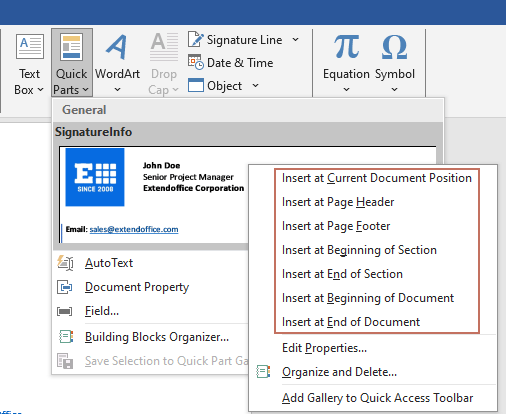
Modifica di un Quick Part esistente
La modifica dei Quick Parts ti consente di aggiornare il contenuto salvato secondo necessità. Sebbene Microsoft Word non permetta di modificare direttamente il contenuto di un Quick Part all'interno della galleria, è comunque possibile aggiornare un Quick Part reinserendolo e modificandolo all'interno del documento.
Passo 1: Inserisci il quick part nel tuo documento
- In un documento, clicca dove vuoi inserire il quick part.
- Vai alla scheda Inserisci e clicca Quick Parts nel gruppo Testo.
- Poi clicca il quick part che vuoi aggiornare per inserirlo nel tuo documento.
Passo 2: Modifica il contenuto nel documento
Una volta inserito il quick part nel tuo documento, apporta le modifiche necessarie direttamente al contenuto.

Passo 3: Salva l'aggiornamento come quick part per sostituire quello originale
Per aggiornare un Quick Part esistente, salva il contenuto appena aggiornato con lo stesso nome per sostituire la voce originale. Puoi procedere come segue:
- Seleziona il contenuto appena aggiornato, vai alla scheda Inserisci, seleziona Quick Parts > Salva selezione nella Galleria Quick Parts.

- Nella finestra di dialogo Crea nuovo blocco di costruzione, usa esattamente lo stesso nome, galleria e categoria del Quick Part originale per assicurarti che sovrascriva quello vecchio, quindi clicca il pulsante OK.

- Questo fa apparire una finestra di dialogo di Microsoft Word che chiede se vuoi ridefinire la voce, clicca il pulsante Sì.

Risultato
Il vecchio Quick Part è ora aggiornato.

- Per aggiornare il vecchio Quick Part, assicurati che il nome, la galleria e la categoria corrispondano esattamente tra il vecchio e il nuovo Quick Part.
- Per cambiare il nome o altre proprietà di un Quick Part, fai clic con il tasto destro sul Quick Part e seleziona Modifica proprietà dal menu contestuale. Poi, nella finestra di dialogo Modifica blocco di costruzione, sostituisci il vecchio nome con il nuovo, o cambia le altre proprietà come necessario.

Eliminazione di un Quick Part
Per mantenere organizzata e aggiornata la tua galleria di Quick Parts, potrebbe essere necessario rimuovere quelli obsoleti. Questa sezione ti mostrerà come eliminare un Quick Part in Word.
- Vai alla scheda Inserisci, clicca Quick Parts nel gruppo Testo.
- Fai clic con il tasto destro sul Quick Part che vuoi eliminare e poi seleziona Organizza ed Elimina dal menu contestuale.

- Nella finestra Organizzatore blocchi di costruzione, noterai che il Quick Part selezionato nel passaggio precedente è anche evidenziato. Clicca il pulsante Elimina, e poi conferma selezionando Sì nella successiva finestra di dialogo di Microsoft Word.

Il Quick Part selezionato è ora eliminato. Dovrai quindi chiudere la finestra di dialogo Organizzatore blocchi di costruzione.
Un'alternativa ai Quick Parts
Kutools for Word offre una funzione AutoText efficiente, che agisce come un'alternativa robusta ai Quick Parts, specialmente per gli utenti che gestiscono estese documentazioni.
Una volta installato Kutools for Word, vai alla scheda Kutools e seleziona AutoText per aprire il pannello AutoText, poi devi configurare come segue:
- Seleziona il contenuto che desideri riutilizzare.
- Clicca il pulsante Nuovo AutoText nel pannello AutoText.
- Dai un nome a questa voce di auto testo, e poi clicca il pulsante Nuova Categoria.
- Nomina la nuova categoria e clicca OK.
- Clicca il Aggiungi pulsante quando ritorna alla finestra di dialogo Nuovo AutoText.
Il contenuto selezionato è ora salvato come voce di auto testo. Per utilizzare questa voce di auto testo, basta cliccare sul documento dove vuoi inserire la voce, e poi cliccare questa voce di auto testo nel pannello per inserirla.

Quick Parts sono strumenti preziosi per chiunque voglia semplificare la creazione di documenti standardizzati in Word. Padroneggiando questo strumento, puoi migliorare significativamente la consistenza dei documenti, ridurre il lavoro ripetitivo e mantenere alti livelli di produttività. Che tu scelga Quick Parts per la loro integrazione nativa o Kutools per le sue funzionalità estese, entrambe le opzioni offrono ottimi modi per gestire e riutilizzare contenuti in modo efficiente. Per coloro che desiderano approfondire le capacità di Word, il nostro sito web offre una ricchezza di tutorial. Scopri altri suggerimenti e trucchi per Word qui.
Articoli correlati
Inserimento automatico dello stesso testo in più posizioni in un documento Word
Questo articolo dimostra vari metodi per ripetere una stringa di testo specificata ovunque all'interno di un documento.
Salva, elenca e inserisci voci di AutoText in Word rapidamente
Questa guida ti mostrerà due modi per salvare, elencare e inserire voci di AutoText in un documento Word.
I migliori strumenti per la produttività in Office
Kutools per Word - Eleva la tua esperienza in Word
🤖 Funzionalità AI di Kutools: Assistente AI / Assistente in Tempo Reale / Super Lucida (Mantieni il formato) / Super Traduci (Mantieni il formato) / Redazione AI / Correzione AI...
📘 Padronanza dei Documenti: Dividi Pagine / Unisci Documenti / Esporta Intervallo in vari Formati (PDF/TXT/DOC/HTML...) / Conversione in batch in PDF...
✏ Modifica Corpo: Trova e Sostituisci in batch su più File / Ridimensiona tutte le Immagini / Trasponi Righe e Colonne della Tabella / Converti Tabella in Testo...
🧹 Pulizia facilitata: Rimuovi Spazi Extra / Interruzioni di Sezione / Casella di testo / Collegamenti ipertestuali / Per ulteriori strumenti di rimozione, visita il gruppo Rimuovi...
➕ Inserimenti Creativi: Inserisci Separatore delle Migliaia / Casella di Controllo / Pulsante di Opzione / Codice QR / Codice a Barre / Più Immagini / Scopri di più nel gruppo Inserisci...
🔍 Selezioni Precise: Individua Pagine Specifiche / Tabelle / Forma / Paragrafo di Intestazione / Migliora la navigazione con altre funzionalità di Seleziona...
⭐ Miglioramenti speciali: Naviga verso qualsiasi Intervallo / Inserimento automatico di testo ripetitivo / Passa tra le Finestre del Documento /11 strumenti di Conversione...
🌍 Supporta oltre40 Lingua: Usa Kutools nella lingua che preferisci – supporta Inglese, Spagnolo, Tedesco, Francese, Cinese e molte altre!

✨ Kutools per Office – Un'installazione, cinque strumenti potenti!
Include Office Tab Pro · Kutools per Excel · Kutools per Outlook · Kutools per Word · Kutools per PowerPoint
📦 Ottieni tutti e5 gli strumenti in un'unica suite | 🔗 Integrazione perfetta con Microsoft Office | ⚡ Risparmia tempo e aumenta immediatamente la produttività
I migliori strumenti per la produttività in Office
Kutools per Word - 100+ strumenti per Word
- 🤖 Funzionalità AI di Kutools: Assistente AI / Assistente in Tempo Reale / Super Lucida / Super Traduci / Redazione AI / Correzione AI
- 📘 Padronanza dei Documenti: Dividi Pagine / Unisci Documenti / Conversione in batch in PDF
- ✏ Modifica Corpo: Trova e Sostituisci in batch / Ridimensiona tutte le Immagini
- 🧹 Pulizia facilitata: Rimuovi Spazi Extra / Rimuovi Interruzioni di Sezione
- ➕ Inserimenti Creativi: Inserisci Separatore delle Migliaia / Inserisci Casella di Controllo / Crea Codici QR
- 🌍 Supporta oltre40 Lingua: Kutools parla la tua lingua – oltre40 Lingua supportate!








